Oft ist es notwendig, wenn das Dokument bereits unterschrieben ist, einen nervigen Tippfehler zu korrigieren oder einen fehlenden Buchstaben einzufügen. Dies muss erfolgen, um die Meinung derjenigen, an die die gescannte Kopie des Dokuments gesendet wird, nicht zu verderben. Für den Fall, dass ein Dokument in Papierform gesendet werden muss, sind Korrekturen nicht möglich, aber wenn Sie eine gescannte Kopie davon senden müssen, können Sie Fehler im Text jederzeit korrigieren.
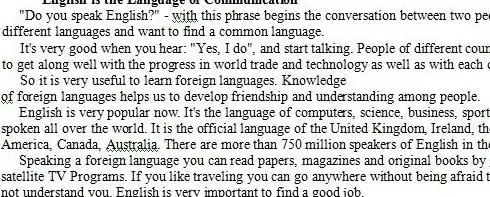
Anweisungen
Schritt 1
Oft ist es notwendig, wenn das Dokument bereits unterschrieben ist, einen nervigen Tippfehler zu korrigieren oder einen fehlenden Buchstaben einzufügen. Dies muss erfolgen, um die Meinung derjenigen, an die die gescannte Kopie des Dokuments gesendet wird, nicht zu verderben. Für den Fall, dass ein Dokument in Papierform gesendet werden muss, sind Korrekturen nicht möglich, aber wenn Sie eine gescannte Kopie davon senden müssen, können Sie Fehler im Text jederzeit korrigieren.
Schritt 2
Öffnen Sie das Blatt, das Sie reparieren möchten, im Paint-Editor. Wenn das Papier nicht weiß, sondern etwas dunkel ist, verwenden Sie den Microsoft-Editor, um den Hintergrund aufzuhellen, und öffnen Sie es dann in Paint.
Schritt 3
Verschieben Sie die Stelle des Tippfehlers oder des fehlenden Zeichens. Verwenden Sie den Radiergummi, um den unnötigen Buchstaben zu löschen. Achten Sie darauf, dass sich die weiße Markierung, die nach dem Radiergummi verbleibt, nicht vom Hintergrund des allgemeinen Hintergrunds abhebt.
Schritt 4
Verwenden Sie das Kopierwerkzeug. Kreisen Sie mit diesem Werkzeug den Buchstaben ein, den Sie durch den gelöschten ersetzen möchten. Kopieren Sie es und fügen Sie es vorsichtig dort ein, wo Sie es mit dem Radierer gereinigt haben. Stellen Sie sicher, dass die Höhe des Buchstabens mit der Höhe der in der Nähe befindlichen Buchstaben übereinstimmt und der Abstand zu anderen Buchstaben gleich ist.
Schritt 5
Wiederholen Sie den vorherigen Schritt, bis Sie eine vollständige Korrektur des gewünschten Textstücks erreicht haben. Überprüfen Sie anschließend, ob die Farbe der eingefügten Buchstaben mit der Farbe der anderen übereinstimmt, die Sie nicht berührt haben. Wenn Sie mit einer guten Auflösung gescannt haben, sollte dies kein Problem sein. Verkleinern Sie das Dokument zwei- bis dreimal und speichern Sie es als.jpg-Datei.
Schritt 6
Um die Spuren der Anpassung so gut wie möglich zu verbergen, verwenden Sie den JPGtoPDF-Konverter. Konvertieren Sie das Bild in eine PDF-Datei und senden Sie es an den Absender.






